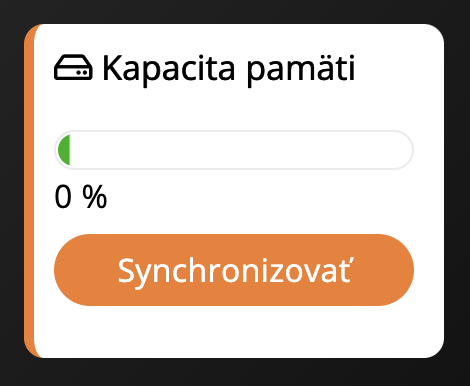Vyhľadávanie
FTP
Slúži na rýchlejšie ukladanie vašich osobných súborov (obrázky, videá, hudba, ...) na vaše eStránky. Ukladanie prebieha hromadne s väčšou rýchlosťou a nemusíte čakať. FTP prístup je iba pre platený program.
V Nastavenia - Rozšírené - FTP nájdete všetky informácie, ktoré potrebujete na pripojenie a autorizáciu k FTP priestoru u vašej stránky.
Informácie pre pripojenie
Aby ste sa mohli k FTP účtu vašich eStránok pripojiť, potrebujete nasledujúce informácie. Doména je adresa vašich webových stránok. Meno je automaticky vygenerované systémom a nejde zmeniť. Heslo je pre väčšiu bezpečnosť tvorené viacerými znakmi a písmenami a je opäť generované našim systémom. Zmeniť ho môžete nižšie u Zmeniť heslo na konci stránky.
FTP prístup
Ako sa pripojiť? V niekoľkých krokoch sa skúsime pripojiť k vašim eStránkam cez FTP a nahrať súbor.
- Otvorte si akúkoľvek zložku napríklad Tento Počítač.
- Hore do políčka Adresa napíšte ftp:// a za to text, ktorý nájdete v nastavení vašich eStránok v ovládacom centre v
Nastavenia - Rozšírené - FTP. (ukážka ftp://pripojeniftp.estranky.cz).
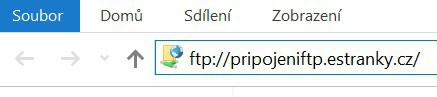
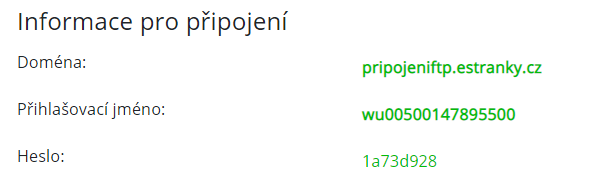
- Potom sa prepnite do okna, kde ste do adresy napísali ftp://, a stlačte ENTER.
- Zadajte Užívateľské meno a Heslo (nájdete taktiež v ovládacom centre vo vašich eStránkach Nastavenie - Rozšírené – FTP (viď obrázok vyššie).
- Prihlasovacie údaje potvrďte. A ak ste ich zadali správne, ste prihlásení do Vášho FTP priestoru.
- Tu môžete pracovať rovnako ako na disku svojho počítača (s tým rozdielom, že nahrávanie sa vykonáva cez internet, teda je závislé od vašej rýchlosti pripojenia k internetu).
- Zložka (adresár) tu vytvorená sa na stránkach (aj v Ovládacom centre) objaví ako nová zložka fotografií. Stačí teda len do tejto zložky nahrať fotografie (prekopírovať z Vášho PC, alebo prekopírovať celú zložku naraz).
- Novú zložku vytvoríte kliknutím pravým tlačidlom myši, z ponuky vyberiete Nový a ďalej potom Zložka.
- Ak chcete týmto spôsobom nahrať súbor, je nutné si vytvoriť zložku s názvom "__files__".
- Do tohto priečinka nahráte súbory (skopírujete z vášho počítača). Teraz máte súbory prednahrané nahrané na Vašich eStránkach. Pre ich objavenie sa musíte v administrácii stránok spustiť synchronizáciu.
Zoznam zložiek
- __backup__ - pokiaľ v Nastavenia - Rozšírené - Zálohovanie vytvoríte zálohy, budú sa ukladať práve sem,
- __files__ - adresár pre nahrávanie súborov,
- zvyšok adresárov sú zložky s vašimi fotografiami, fotografie mimo priečinka budú nahrané priamo do fotoalbumu.
Pre odborníkov
- Pre prístup k FTP účtu môžete použiť aj programy Total Commander, FileZilla.
- Ak chcete takto nahrávať súbory a zdieľať ich na stránkach, je nutné vytvoriť zložku s názvom "__files__" (bez úvodzoviek, dve podčiarkovníky pred a za slovom files). Do tohto priečinka nahráte súbory.
Zmeniť heslo
Napíšte do poľa vedľa Hesla svoje nové heslo a do poľa Heslo pre overenie ešte raz to isté heslo. Heslo musí obsahovať aspoň jedno písmeno a jednu číslicu.
Synchronizácia
Po úspešnom nahraní svojich súborov či fotografií nezabudnite vo vašej administrácii svoje e-stránky synchronizovať, potom sa všetky zložky zobrazia ako v administrácii vo fotoalbume, tak na výsledných stránkach.